| Überprüfen Sie Ihren Plan: Diese Funktion ist nicht in allen Constant Contact-Plänen verfügbar. Wenn Sie keinen vollen Zugang haben, müssen Sie möglicherweise Ihren Plan aktualisieren. |
Es ist immer hilfreich zu wissen, wie Ihre Kontaktliste wächst oder vielleicht auch nicht wächst, damit Sie Ihre E-Mail-Marketing- und Listenwachstumsstrategien anpassen können.
| Ein besserer Vermarkter sein: Möchten Sie mehr Anmeldungen erhalten? Sehen Sie sich diese 15 kreativen Möglichkeiten für eine umfangreichere E-Mail-Liste an! |
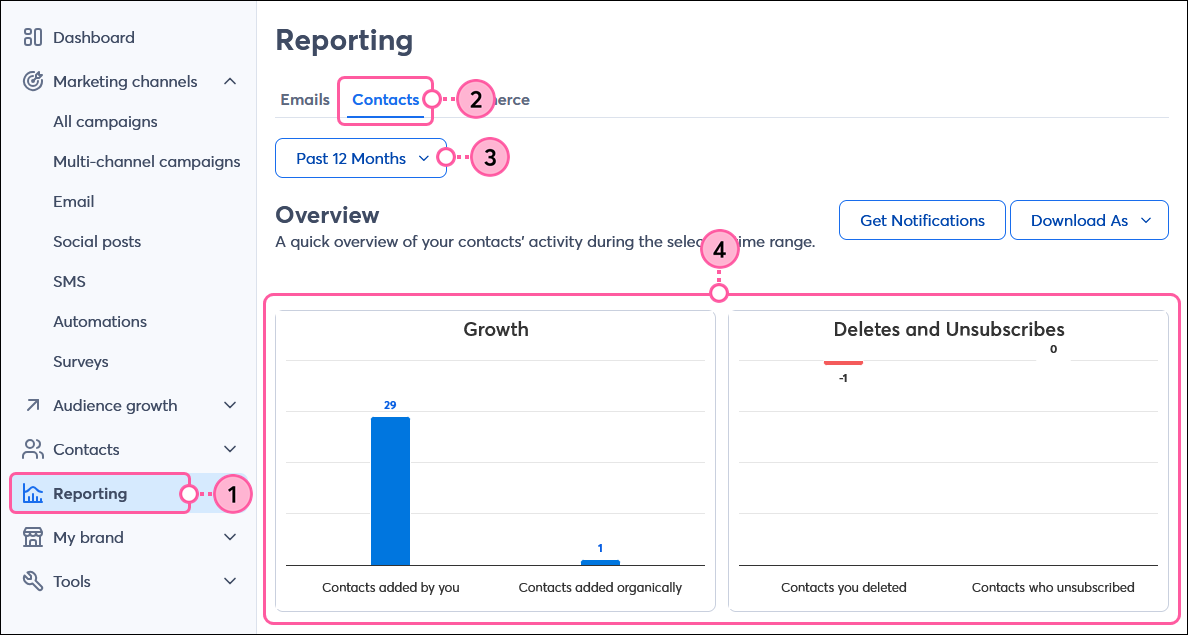
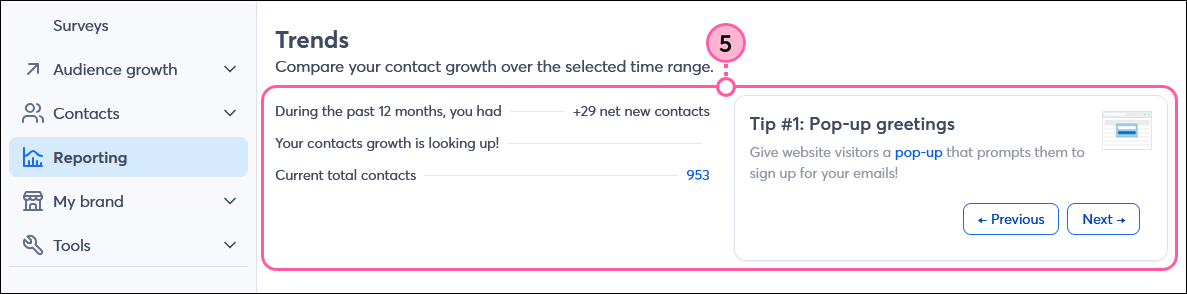
Klicken Sie auf einer der Zahlen mit Hyperlink in Ihrem Bericht, um eine Liste der spezifischen Kontakte angezeigt zu bekommen. Es gibt keinen Hyperlink für gelöschte Kontakte, weil diese nicht mehr in Ihrem Account erscheinen.
| Wussten Sie schon? Wir haben jede Menge Tools, um Ihre Kunden zum Beitritt zu Ihrer Liste zu verlocken, von Ihrer Website bis hin zum guten, alten Papier. |
Sie könne Ihren Kontaktbericht jederzeit herunterladen und als PNG, JPG, SVG, PDF, oder CSV-Datei speichern.
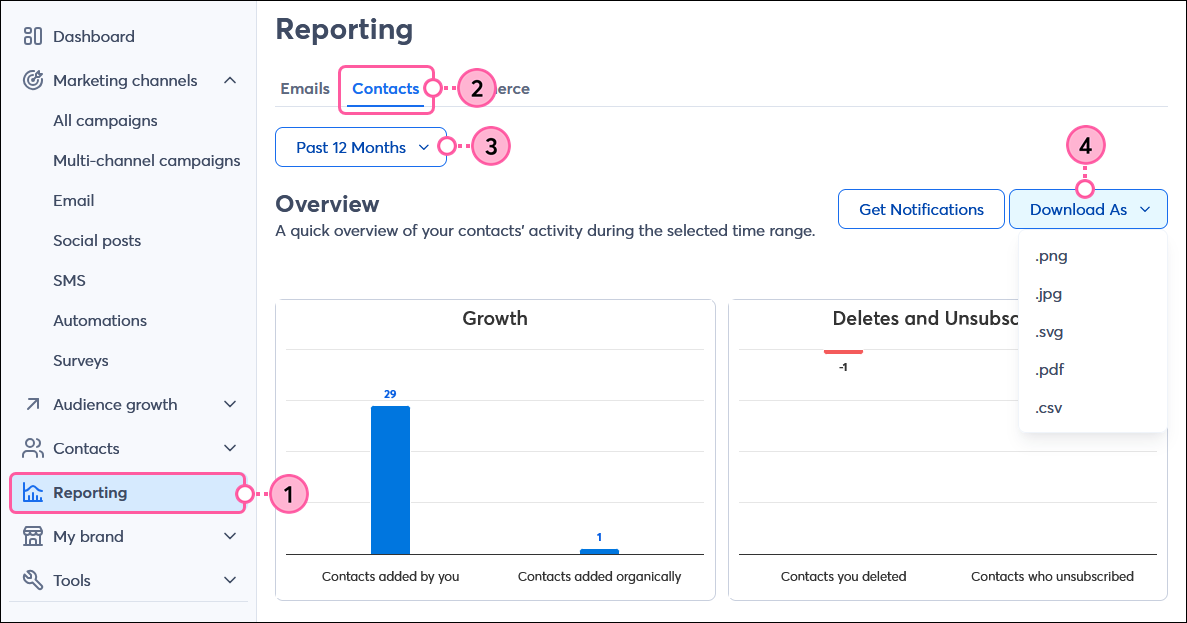
Je nach Ihrem Browser können Sie einen Speicherort für die Datei auswählen oder ob Sie die Datei zur Anzeige öffnen und von dort aus speichern wollen.
| Wussten Sie schon? Sie können tägliche oder wöchentliche Benachrichtigungen erhalten , wenn Sie neue Opt-ins oder Abmeldungen erhalten. |
Copyright © 2021 · Alle Rechte vorbehalten · Constant Contact · Privacy Policy